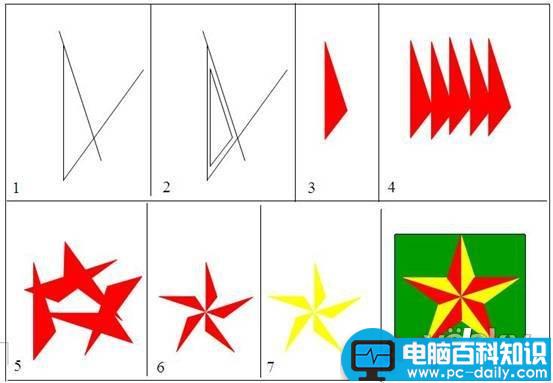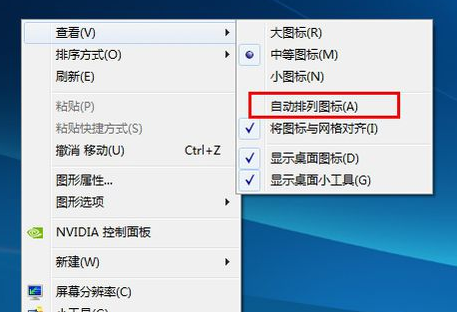一、手把手教你绘制五角星
第1步:运行“WPS文字”,画出三根竖直的线条,将其中一根旋转36度,另一根旋转负18度,再将调整一下它们的位置。结果如图1所示。
第2步:在绘图工具栏里单击“自选图形→线条”,选择其下的“任意多边形”工具,沿着刚才画出的线条绘制出一个封闭的三角形。结果如图2所示。
第3步:将三角形的边线和填充色都设置为红色。如图3所示。
第4步:将红色三角形复制4份出来。如图4所示。
第5步:将4个红色三角形分别旋转72度、144度、216度、288度。接着,将5个三角形组合起来,结果如图6所示。
第6步:将组合后的5个三角形复制一份出来,将它们的边线和填充色都设置为黄色,再进行水平翻转。结果如图7所示。
第7步:将红色图形和黄色图形组合起来就得到一个标准的五角星了。如图8所示。为更加好看,还可绘制一个填充为军绿色的矩形并将矩形的叠放层次设置为底层。
二、技巧提示
计算图形旋转的角度并不难,略懂一点平面几何知识就行。但要将两个图形的端点对齐,那就得讲点技巧了。
技巧1:设置绘图网格。在绘图工具栏里单击“绘图→绘图网格”,再从弹出的对话框中钩选“对象与其它对象对齐”。这样,将一个图形的端点移动到另一图形的端点时它们会自动靠在一块儿。
技巧2:使用微移法。选中图形后,单击绘图工具栏的“绘图→微移”再选择移动的方向就能向上、下、左、右进行幅度很小的移动了。